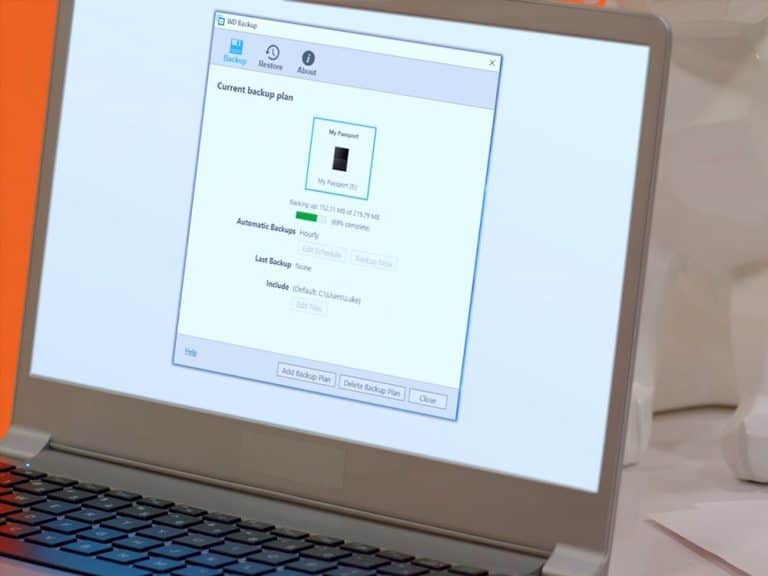عندما تجلس للعمل على حاسوبك، قد لا ترغب بقضاء معظم وقتك في حفظ نسخةٍ احتياطيةٍ من ملفاتك وبياناتك. وقد لا يكون ذلك الأمر ممتعاً بقدر تصفح فيسبوك أو مشاهدة نيتفليكس، لكنه بالطبع قد يكون أهم عملٍ تقوم به على الحاسوب.
إن وجود خطةٍ محكمةٍ للنسخ الاحتياطي لا تضمن حمايةً ضد خطر ضياع الملفات بشكلٍ خاطئٍ فحسب، بل تشكّل أيضاً حمايةً ضد الفيروسات والمخترقين، أو من تعطل الحاسوب بسبب وقوع كأسٍ من الماء عليه. بعد حدوث مشكلةٍ كهذه، قد تكون النسخة الاحتياطية هي ملاذك الوحيد لاسترجاع بياناتك، لذا يجب عليك ألا تتأخر في تهيئة نظامٍ للنسخ الاحتياطي. يوجد الكثير من الأدوات سهلة الاستخدام، والتي تسمح بحفظ نسخةٍ احتياطيةٍ من ملفاتك، لذا ليس لديك أي عذرٍ بعد الآن.
منذ بداية ظهور البيانات الرقمية وحتى الآن، يسعى المستخدمون إلى تأمين معلوماتهم. ببساطة، النسخة الاحتياطية هي مجرد نسخةٍ إضافيةٍ من ملفاتك. بشكلٍ أساسي، تريد حفظ الملفات الأصلية، بالإضافة إلى نسختين احتياطيتين. بعدئذٍ، في حال حصول أي خطأ في أحد النسخ، يمكن استرجاع الملفات بسهولة من النسختين الأخريين.
هل يبدو هذا الأمر إفراطاً؟ تخيل ماذا سيحدث لو دخل سارقٌ إلى منزلك، وقام بسرقة حاسوبك المحمول والقرص الصلب الذي يحوي النسخة الاحتياطية، حينئذٍ ستحتاج إلى النسخة الثالثة من ملفاتك.
خلال السنوات الماضية، ظهر العديد من حلول النسخ الاحتياطي، وقد أصبحت العملية واضحةً أكثر من ذي قبل. أصبحت الأدوات قادرةً على تحديد الملفات التي تحتاج إلى نسخ ومتى تنسخها بشكلٍ تلقائي، دون حاجة المستخدم إلى متابعة العملية. إضافةً إلى ذلك، ساعدت خدمة الإنترنت السريعة على إمكانية الاحتفاظ بالنسخ الاحتياطية على الشبكة السحابية، دون الاعتماد على الأقراص الخارجية الصلبة أو الليزرية.
الخيارات المضمنة داخل أنظمة ويندوز وماك أو إس
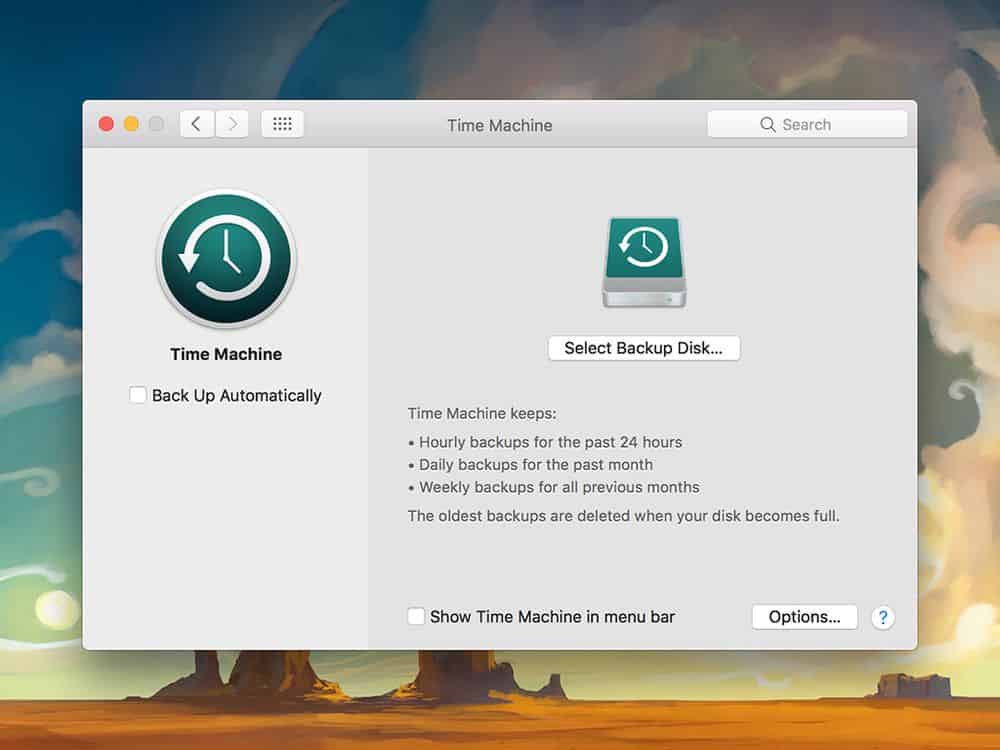
يعترف مطورو أنظمة التشغيل بأهمية النسخ الاحتياطي للبيانات. في الحقيقة، تأتي النسخ الحديثة من نظامي التشغيل ويندوز وماك أو إس متضمنةً لبرامج النسخ الاحتياطي على الأقراص الصلبة الخارجية.
ضمن نظام ويندوز، لديك تطبيق تاريخ الملف (File History). لإيجاده: اذهب إلى الإعدادات، ثم افتح التحديث والأمان، واذهب إلى النسخ الاحتياطي. بعد اختيار السواقة الخارجية التي ستحوي النسخ الاحتياطية، يمكنك اختيار المجلدات المطلوبة والخيارات الأخرى المرتبطة بالعملية.
ضمن نظام ماك أو إس، لديك تطبيق آلة الزمن، الذي يمكن إيجاده ضمن تفضيلات النظام. لا تحتاج سوى تعيين السواقة الخارجية، وسيقوم التطبيق بإنشاء نسخٍ احتياطيةٍ في كل ساعة، أو يوم أو أسبوع بحسب المطلوب. العملية سريعةٌ إلى حدٍ ما، لأن التطبيق ينقل فقط الملفات المعدّلة والمضافة عند إجراء النسخ. وبشكلٍ تلقائي، يتم حفظ كل ماتحتاجه من تطبيقات وإعدادات وملفات ضمن النسخة الاحتياطية، لتتمكن من استرجاع نظامك كما كان عند الضرورة.
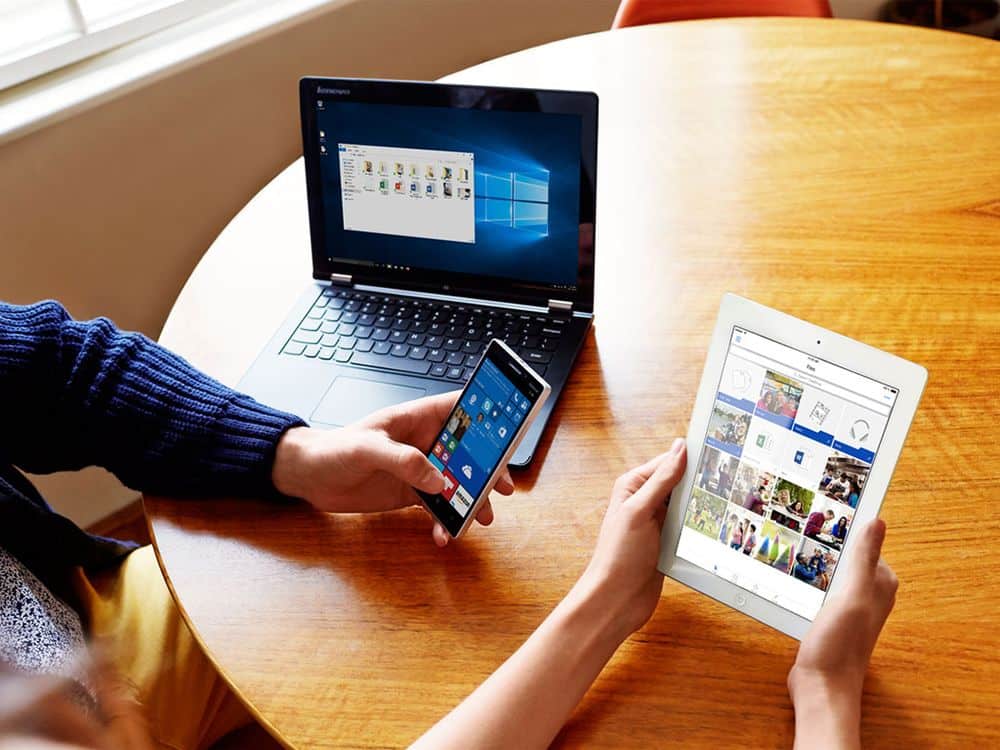
يستخدم كلٌ من تطبيقي تاريخ الملف وآلة الزمن السواقات الخارجية أو السواقات على الشبكة. خلال السنوات الأخيرة، بدأت ماكروسوفت وآبل بتبني النسخ الاحتياطي على الشبكات السحابية أيضاً. يدعى خيار مايكروسوفت باسم ون درايف، والذي يظهر بوضوحٍ عند تنصيب نظام ويندوز 10 على حاسوبٍ جديد.
بشكلٍ أساسي، كل ما يتم حفظه ضمن مجلد ون درايف سينتقل تلقائياً إلى الويب، وكذلك إلى أي جهازٍ يحتوي تطبيق ون درايف، بالحساب نفسه.
بالنسبة لآبل، فهي تقدم خدمة آي كلاود (iCloud) المشابهة في الشكل، والتي تختلف بالنسبة للوظائف المخفية. هناك الكثير من التطبيقات التي تستخدم الخدمة بشكلٍ غير مرئي، ويتم حفظ بياناتك تلقائياً دون أي تدخلٍ يدوي. لإعداد الخدمة، قم بفتح تطبيق آي كلاود من تفضيلات النظام على ماك أو إس. يمكنك اختيار المجلدات التي تود مزامنتها على الويب بالضغط على زر الخيارات الموجود بجانب آي كلاود درايف. ومثل مايكروسوفت، تتيح آبل مساحة 5 جيجا بايت مجاناً.
خيارات الطرف الثالث
إذا كنت لا تريد استخدام الخيارات المتاحة مع نظام التشغيل، لا زال بإمكانك الحصول على خدمة النسخ الاحتياطي. بالطبع يمكنك دوما نسخ الملفات بشكل يدوي إلى سواقة خارجية، لكنك بحاجة إلى نسخة ثالثة، كما ذكرنا سابقا.
يقوم تطبيق دروب بوكس بتقنية مزامنة الملفات المحلية مع الويب قبل ظهور أيٍ من تطبيقي ون درايف أو آي كلاود، وهو يعتبر خياراً ممتازاً للعمل على أنظمة التشغيل المختلفة. فهو يتيح للمستخدم التعامل مع ملفاته بطريقةٍ سهلة من أي نظام تشغيل: ويندوز، ماك أو إس، أندرويد، آي أو إس. وبشكلٍ مشابهٍ لون درايف، يمكن تعديل محتويات مجلدٍ ما ضمن القرص الرئيسي، وسيتم رفع ذلك إلى الويب ليتم مزامنته مع جميع الأجهزة الأخرى. لسوء الحظ، المساحة المتاحة بشكلٍ مجاني صغيرةٌ نسبياً، وتبلغ 2 جيجا بايت فقط.
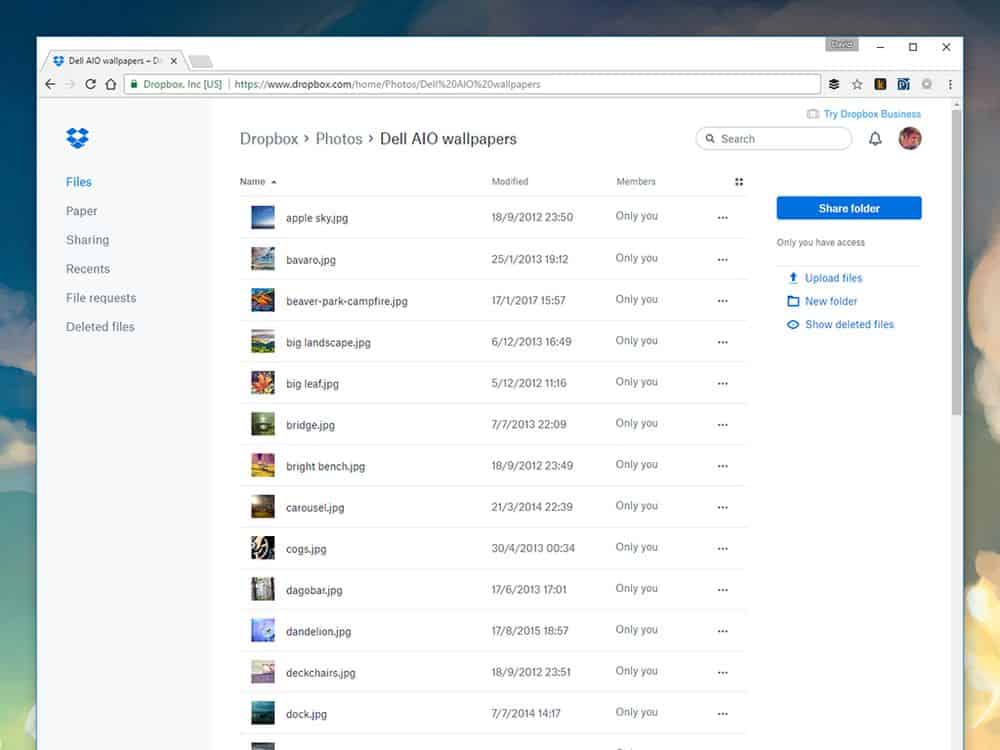
يعمل جوجل درايف بشكلٍ مشابهٍ لدروب بوكس، ويوجد تطبيقٌ على الحاسوب لمزامنة الملفات مع الشبكة السحابية، كما أنه متاحٌ ضمن مجموعة تطبيقات أوفيس على الإنترنت. لا يقدم جوجل تطبيقاً براقاً مثل دروب بوكس، لكنه يعمل بشكلٍ جيدٍ مع منتجات جوجل الأخرى، مثل جيميل. يتيح جوجل مساحة 15 جيجا بايت على الشبكة السحابية (موزعة على جميع الخدمات المتنوعة) بشكلٍ مجاني.
لا يهتم تطبيق كراش بلان (CrashPlan) بمزامنة الملفات ضمن الزمن الحقيقي بين الحواسيب، لكنه يركز على نقل أكبر قدرٍ من البيانات إلى جميع المواقع المختلفة عن حاسوبك. يمكنك إرسال النسخ الاحتياطية إلى ثلاثة مواقع: سواقةٍ خارجية، حاسوب آخر موصول على الإنترنت (الذي يمكن أن يكون في أي مكان)، ومخدمات كراش بلان السحابية.
الخياران الأولان متاحان بشكلٍ مجاني، لكن الخيار الثالث مأجور. يقدم كراش بلان وخدماتٌ أخرى مثل كاربونايت (Carnbonite) وباكبليز (Backblaze) خيار "انسخ وانسى"، وتعمل هذه البرامج في الخلفية بشكلٍ مستمر، وتتيح لك خيارات استعادة جميع ملفاتك في حال حدوث أي مشكلة.
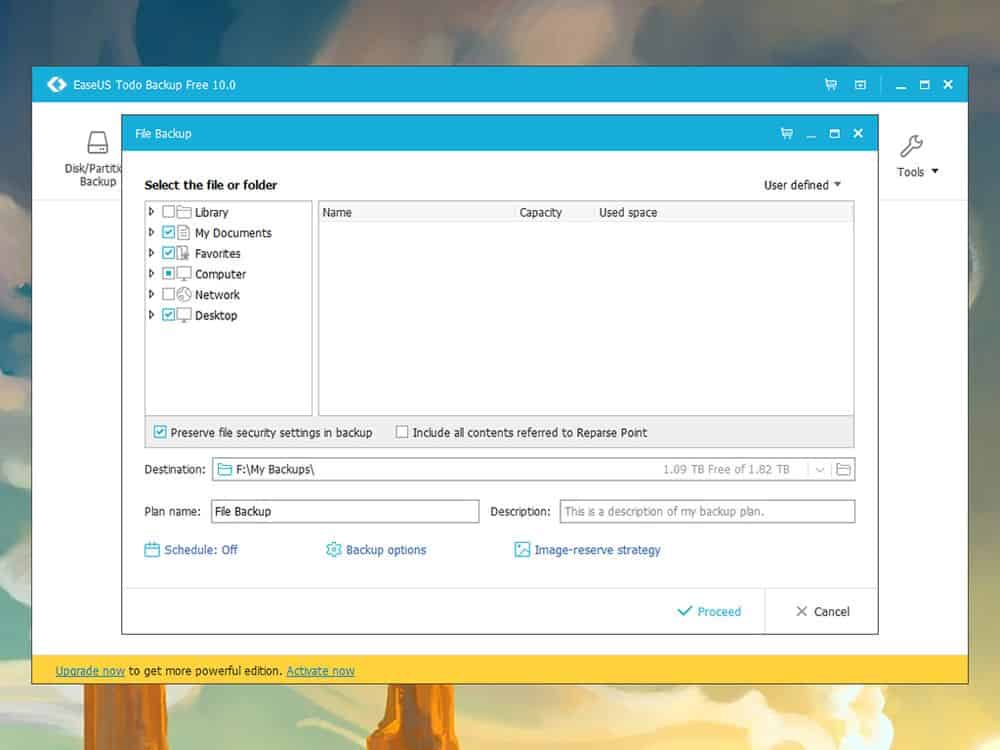
يمكنك إيجاد تطبيقات النسخ الاحتياطي المجانية من أجل حاسوبك المكتبي، مثل إيسوس تودو باك آب فري على ويندوز، وسوبر دوبر (SuperDuper) على ماك أو إس. كما تأتي الأقراص الصلبة الخارجية مزودةً ببرامجها الخاصة للنسخ الاحتياطي. يمكنك الدمج بين هذه البرامج والبرامج المرافقة لأنظمة ويندوز وماك أو إس، وبشكلٍ مجاني. على أية حال، إذا لم تكن مستعداً لدفع المال، فيجب أن تتأكد من وجود نسخةٍ محفوظةٍ بعيداً عن حاسوبك الرئيسي. وفي حال حدوث كارثةٍ ما، كحريقٍ أو فيضانٍ أو عملية سرقة، فستضمن وجود نسخةٍ بعيدةٍ عن موقع الكارثة.
أصبح لديك الآن فكرة عن خيارات النسخ الاحتياطي، ويعتمد الخيار الأفضل بالنسبة إليك على حجم الملفات التي تمتلكها، ونظام التشغيل الذي تستخدمه، وكمية المال الذي ستنفقه، والتطبيق الذي ترتاح إليه. بغض النظر عن التطبيق الذي ستختاره، لا تتخلى عن تقنية النسخ الاحتياطي لملفاتك بعد الآن.